
Se você é um detentor de um iPhone e também tem um Mac, Certamente você sabe que, através de Fotos em Streaming (Fluxo de foto), Você pode fazer isso sempre que você tirar uma foto, Isto é sincronizado. automaticamente com o aplicativo Fotos seu Mac.
Mas, e se você tem um Mac, Mas você não tem um iPhone? E se seu celular é um smartphone Andróide?
Não se preocupe, Há sempre uma solução para tudo, e desta vez vamos ver como você pode fazer as fotos que você tomar com seu Telefone Android ser salvo automaticamente no aplicativo Fotos em seu Mac. Para fazer isso, Nós vamos usar uma conta de Dropbox, É um serviço de armazenamento de nuvem; e o utilitário, fábrica que vem com o sistema operacional em seu Mac, Automator.
Automator é um utilitário do sistema operacional Mac OS X que permite que você automatize tarefas. É uma utilidade de grande ajuda, e um grande desconhecido.
Como importar automaticamente fotos do seu telefone Android para seu Mac
Para realizar este processo, a primeira coisa que você deve ter é uma conta do Dropbox. Se você não tê-lo, Você tem a possibilidade de abrir um, completamente grátis, cujo único inconveniente é que seu tamanho máximo de 2GB. Você pode fazê-lo aqui.
Por conseguinte, os passos para tornar nossas fotos Mobile Android ser sincronizado automaticamente com as fotos da nossa aplicação Mac, Eles são como segue:
Passo 1. Você precisa ter uma conta do Dropbox. Se você não tê-lo, criar um.
Passo 2. Baixar o aplicativo de Dropbox em seu Mac e configurá-lo com os dados da sua conta e esperando para sincronizar conteúdo.
Passo 3. Baixe e instale o Dropbox em seu móvel Android app. Você pode pesquisar no Google peça armazenamento, ou clique aqui link. Uma vez instalado, configurá-lo com seus dados de acesso.
Passo 4. Abra o app Dropbox no seu celular e Ativo a opção de upload automático de câmera as fotos feitas para o Dropbox. Com isto, Vou fazer isso, em sua conta Dropbox, você criar uma nova pasta chamada ‘Cargas de câmera‘, Onde vai você fazer automaticamente o upload de fotos.
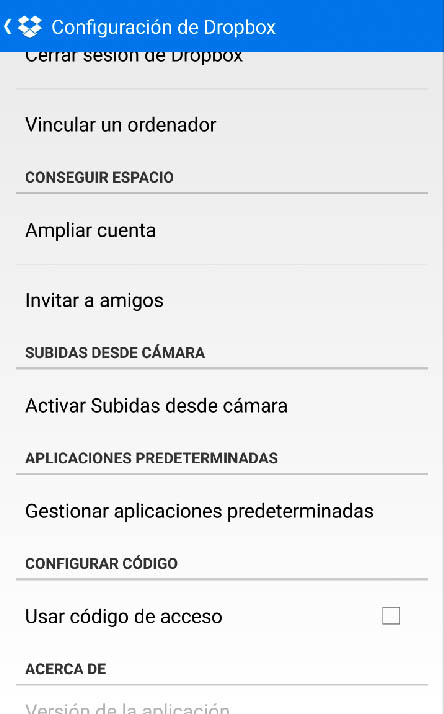
Passo 5. O próximo passo é abrir ‘Automator‘. Quando você abre, Selecione Novo documento (Novo documento).
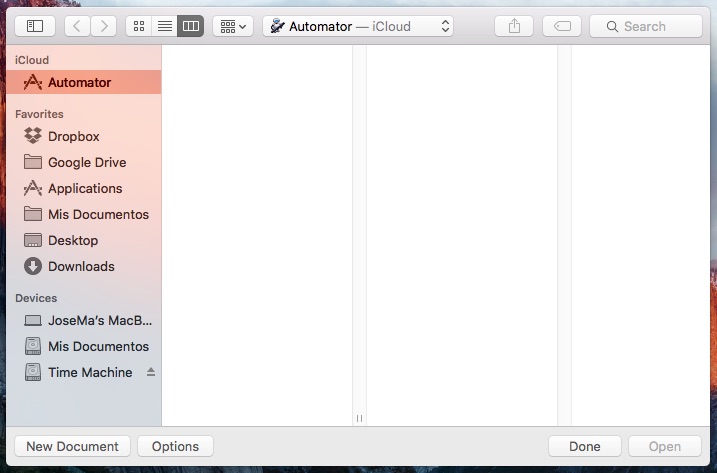
Passo 6. Cria um novo ‘Ação de pasta‘ (Ação de pasta).
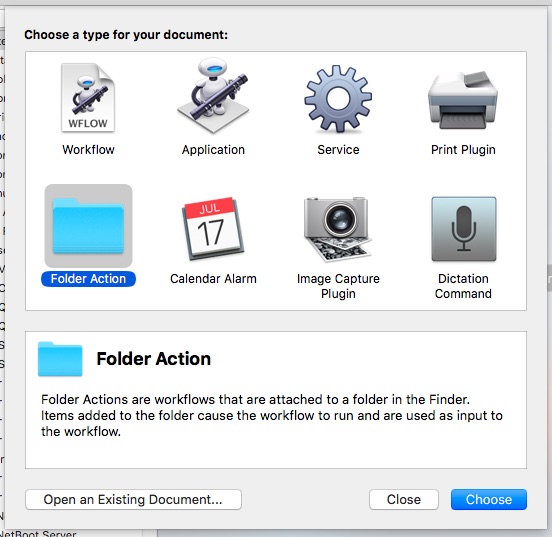
Passo 7. Na lista de ações na janela principal do, Selecione ‘Importar arquivos de fotos‘ (Importar arquivos em fotos).
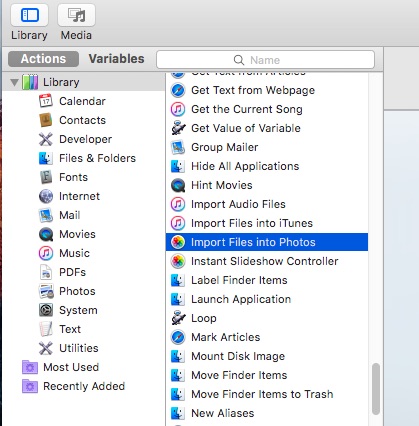
Passo 8. No lado direito, na zona superior, Selecione a pasta ‘Cargas de câmera‘ de sua pasta no Dropbox, e mais tarde, Selecione o álbum onde você deseja importá-las, e se uma vez importados eles devem apagar o dropbox ou não.
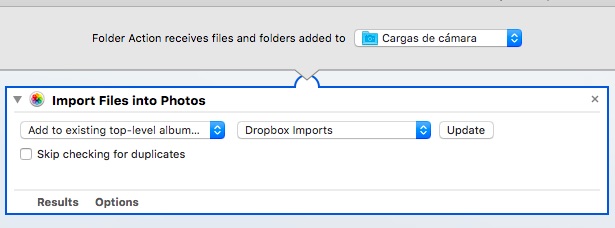
Nós mantemos alterações e atribuir um nome a esta acção. Fechamos o Automator e pronto, Já podemos testar como quando você uma foto do seu celular, Isto diretamente enviados para a pasta no Dropbox, que por sua vez, para fazer o download em seu Mac, Automator importá-lo para o aplicativo de fotos.

















 Andróide
Andróide 









